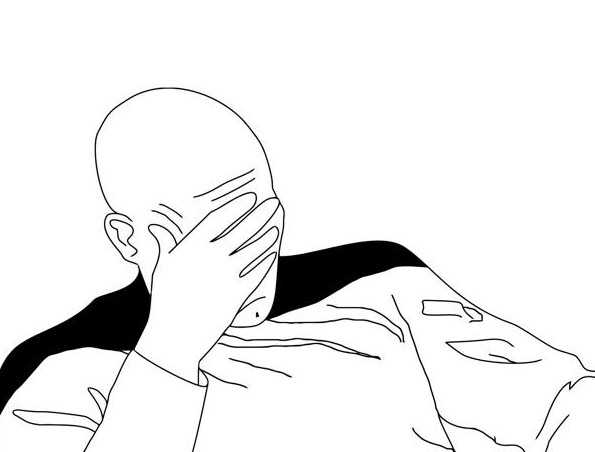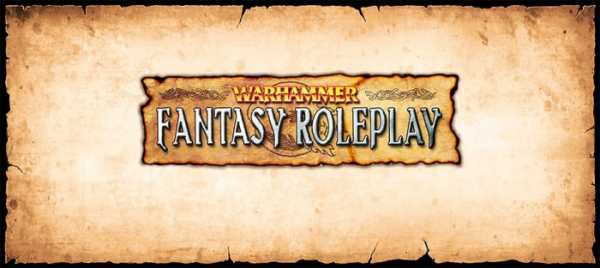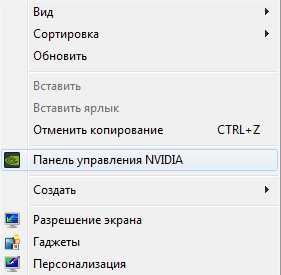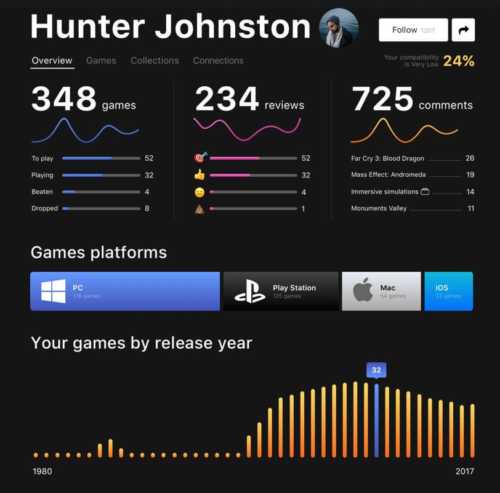Apple выпустила специальную версию iTunes с App Store и рингтонами. Itunes 12 7 пропали рингтоны
Как поставить рингтон на iPhone с помощью iTunes 12.7
28.12.2017, Опубликовано в iPad, iPhone, Полезное |просмотров: 7 257
Очередное обновление iTunes внесло небольшие коррективы в процедуру экспорта рингтонов на iPhone или iPad. Теперь для этого нужно просто перетянуть заготовленный аудиофайл в окно программы.
С выходом iTunes 12.7 разработчики сочли нецелесообразной методику создания AAC версии аудио. Так, что ранее описываемый способ утратил свою актуальность. Разберем подробно как с помощью новой версии программы поставить рингтон на iPhone (iPad).
Сложностей в общем-то никаких, нужно лишь обновить айтюнс до последней версии и иметь нужный аудиофайл формата M4R (в интернете есть множество онлайн конвертеров из MP3 в M4R).
Пошаговая инструкция
- Подключаем iPhone к компьютеру и открываем «тунец»
- Выбираем подключенное устройство кликнув на соответствующий значок
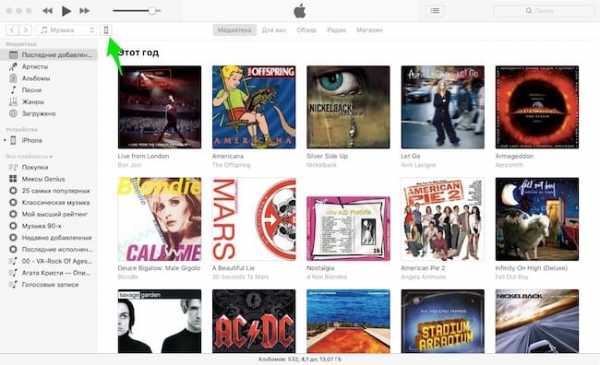
- Выбираем раздел «звуки»
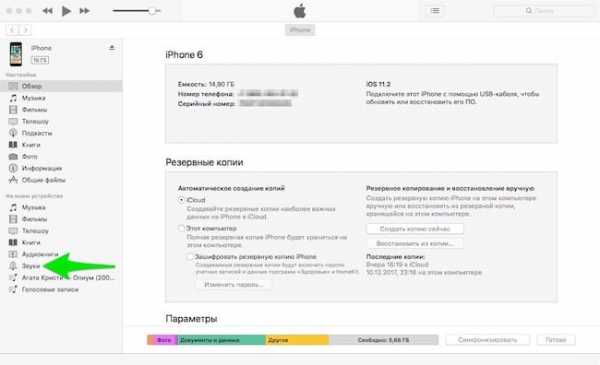
- Находим на компьютере заготовленный M4R файл
- Теперь просто перетаскиваем будущий рингтон в открывшийся раздел. В случае отсутствия вкладки «звуки» перетаскивайте в раздел «на моем устройстве», далее все произойдет автоматически.
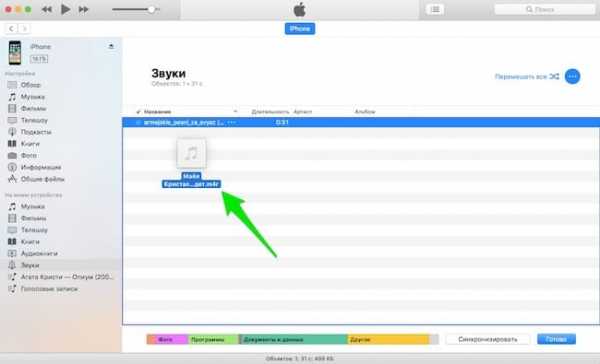 Не исключено, что после этих манипуляций желаемая мелодия так и не появится в нужном месте. Тогда в iTunes нажмите на вкладку «обзор» и убедитесь в том, что флажок «обрабатывать музыку и видео вручную » активирован.
Не исключено, что после этих манипуляций желаемая мелодия так и не появится в нужном месте. Тогда в iTunes нажмите на вкладку «обзор» и убедитесь в том, что флажок «обрабатывать музыку и видео вручную » активирован. 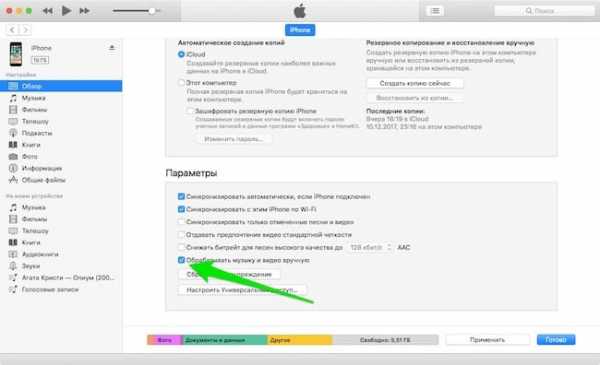 Теперь нажмите готово и перенесите рингтон еще раз.
Теперь нажмите готово и перенесите рингтон еще раз. - Нажимаем «синхронизировать» и берем в руки телефон
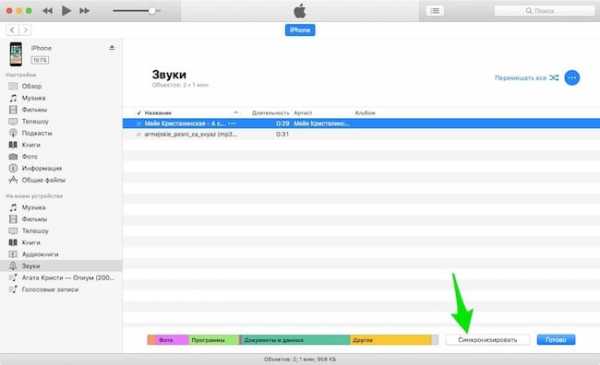
- На iPhone идем по пути: настройки >звуки>рингтон, где выбираем нашу композицию.
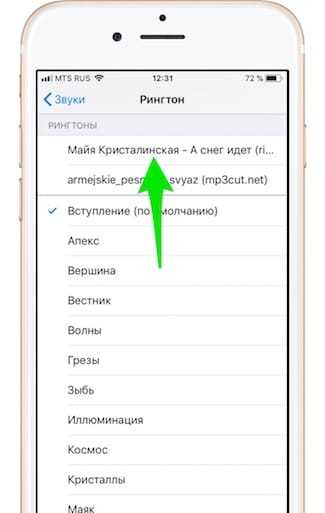
Как видите, даже в новой версии iTunes поставить рингтон на iPhone не составляет большого труда! Всех с наступающим друзья! Ставьте красивые и качественные рингтоны!)
Еще больше интересного и полезного в Telegram канале @proyabloko. Подписывайтесь, будет интересно!
Похожие записи: Filter by Post type Category Обзоры Полезное Mac OS X iPad Sort by Title Relevanceproyabloko.com
Как сделать рингтон для iPhone с iTunes 12.7 — IT Expert
iPhone создан очень давно, но все еще нет простого способа для созданий собственной мелодии звонка. Если вы не хотите покупать рингтоны или использовать те, которые поставляются с вашим девайсом, вы можете создать свой собственный с помощью iTunes.
Этот процесс немного изменился после выхода iTunes 12.7. Библиотека «Звуки», которую вы могли ранее синхронизировать с вашим iPhone, была удалена, но вы по-прежнему можете вручную переносить файлы мелодий на ваш телефон. Любые рингтоны, которые вы сохранили в iTunes, теперь находятся в папке C:\Users\<NAME>\Music\iTunes\iTunes Media\Tones\ на ПК или ~/Music/iTunes/iTunes Media/Tones / на Mac.
Шаг первый: установите iTunes
iTunes редко необходим для работы с современным iPhone, но для добавления ваших собственных мелодий он по-прежнему требуется.
На ПК с Windows вам нужно будет установить последнюю версию iTunes с сайта Apple. На Mac iTunes уже установлен и готов к работе. Этот процесс будет работать как на Mac, так и на Windows.
Шаг второй: выберите звуковой файл
Конечно, вам понадобится звуковой файл, который вы хотите преобразовать и использовать в качестве мелодии. Ваш файл звонка должен быть не более 40 секунд. iTunes откажется копировать мелодии звонка дольше 40 секунд на ваш телефон.
Если файл длинный, и вы просто хотите использовать его часть, вы можете обрезать его до той части, которую хотите, используя аудиоредактор. Вы можете использовать любой аудиоредактор, который вам нравится, это может быть бесплатный Audacity, но он более сложный, чем необходимо для простых вещей, подобных этому, поэтому вы можете использовать онлайн-сервис, такой как mp3cut.net. Чтобы использовать этот сайт, нажмите кнопку «Открыть файл» и выберите звуковой файла, который вы хотите отредактировать. Он также может извлекать звук из видеофайлов, если вы их загрузите. Единственное — для работы сервиса необходим Flash Player.
Выберите часть аудиофайла, которую вы хотите использовать, и нажмите кнопку «Вырезать». Скачайте отредактированный клип на свой компьютер. Это файл вам нужно будет импортировать в iTunes.
Шаг третий: конвертируйте MP3 в AAC
Скорее всего, ваш звуковой файл был в формате MP3. Вам нужно будет преобразовать его в формат AAC, чтобы использовать его в качестве мелодии звонка. (Если ваш звуковой файл уже находится в формате AAC или имеет расширение .m4r, вы можете пропустить эту часть.)
Сначала добавьте звуковой файл в iTunes и найдите его в своей библиотеке. Это можно сделать, перетащив файл непосредственно в библиотеку iTunes. Посмотрите в разделе «Медиатека» — «Песни».
Выберите звуковой файл в iTunes и нажмите «Файл» — «Конвертировать» — «Создать версию в формате AAC». Также пункт меню может называться «Сконвертировать», «Создать новую версию», «Создать версию в формате AAC» (зависит от системы и выбранного меню).
Шаг четвертый: переименуйте свой файл AAC
В вашей медиатеке iTunes будет две копии одного и того же файла: оригинальная версия в MP3 и новая версия в AAC.
Чтобы понять где какой, щелкните правой кнопкой мыши на заголовке в библиотеке и включите столбец «Тип».
Вы увидите новый столбец «Тип», в котором указывается, какой файл есть. «Аудиофайл MPEG» — это оригинальный MP3, а «Аудиофайл AAC» — ваш новый файл AAC. Вы можете щелкнуть правой кнопкой мыши на версию аудиофайла MPEG (это MP3) и удалить ее из своей библиотеки, если хотите.
Теперь у вас есть файл с рингтоном в формате AAC. Однако вам необходимо изменить расширение своего файла, чтобы iTunes распознала его как файл мелодии звонка.
Сначала перетащите файл AAC из библиотеки iTunes на рабочий стол или в любую другую папку в вашей системе.
Вы получите файл с расширением .m4a. Измените расширение файла на .m4r. Например, если файл называется Song.m4a, измените его на Song.m4r.
Шаг пятый: добавьте файл рингтона на свой телефон
Наконец, подключите свой iPhone к ПК или Mac с помощью кабеля. Разблокируйте телефон и нажмите «Доверять» на своем экране, чтобы подтвердить, что хотите доверять своему компьютеру, если вы ранее не подключили свой телефон к iTunes на этом ПК или Mac. Вам будет предложено ввести свой ПИН-код.
В iTunes щелкните значок устройства, который отображается на панели навигации. Нажмите «Звуки» в разделе «На моем устройстве» на левой боковой панели. Перетащите файл мелодии .m4r из своей папки в раздел «Звуки» в iTunes. iTunes синхронизирует мелодию звонка на вашем телефоне, и она немедленно появится в этом разделе.
Шаг шестой: выберите рингтон
Теперь вы можете взять свой iPhone и перейти в меню «Настройки» — «Звуки» — «Рингтон» и выбрать свой собственный рингтон. Любые пользовательские мелодии, которые вы добавили, будут отображаться в верхней части списка.
Чтобы удалить мелодию звонка, подключите телефон к iTunes и вернитесь в раздел «Звуки». Щелкните правой кнопкой мыши на нужном файле и выберите «Удалить из медиатеки», чтобы удалить его с вашего устройства.
www.it-ep.ru
Из новой версии iTunes исчезнет App Store
Apple готовится к запуску обновлённого магазина приложений.
Исчезновение App Store из iTunes для Windows и macOS служит двум целям. Во-первых, Apple сможет привлечь больше внимания к полностью новому магазину приложений. Во-вторых, iTunes возвращается к истокам и снова превращается в исключительно развлекательную программу.
За долгие годы существования iTunes оказался захламлён множеством бесполезных и попросту плохих приложений. Теперь сервисом должно стать гораздо приятнее пользоваться.
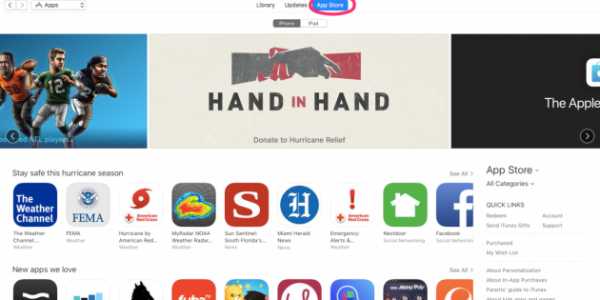 techcrunch.com
techcrunch.comИсчезновение вкладки App Store не единственное изменение в iTunes 12.7. Коллекции iTunes U будут перенесены в «Подкасты», а интернет-радио окажется на боковой панели музыкальной библиотеки.
Если вы привыкли синхронизировать приложения через iTunes, то вам нужно будет повторно загрузить их на своё устройство. Ранее скачанные программы для iOS, рингтоны и книги можно будет найти в папке iTunes Media. Также есть возможность перенести контент с компьютера на iOS-устройство с помощью USB-кабеля.
Новый App Store станет доступен одновременно с выходом iOS 11 — 19 сентября. Интерфейс магазина будет полностью переработан с упором на крупные картинки, видеоролики и текстовые описания главных нововведений.
Обновлённая версия iTunes станет доступна всем пользователям в ближайшее время.
Скачать iTunes →
lifehacker.ru
Как удалять рингтоны iPhone в iTunes 12
Программа iTunes 12.7 слегка обновилась и некоторые способы синхронизации информации тоже слегка поменялись. На днях мы рассмотрели способ переноса рингтонов в iPhone с 11-ой прошивкой:
Загрузить, то загрузили, а как его теперь удалить из iPhone, многие так и не поняли. Поэтому сейчас займемся удалением надоевших рингтонов с телефона. Если вы используете старые версии прошивок и программ iTunes, то держите – старая инструкция по удалению рингтонов (хотя можете глянуть, способ с iFunBox актуален и по сей день). Ну а мы запускаем в компе 12-й Тунец и подключаем к нему свой iPhone при помощи кабеля с родного комплекта, ну а если не родного, то сертифицированного.
- Жмем на iPhone
- Выбираем раздел Обзор
- Включаем обрабатывать музыку и видео вручную
- Теперь переходим в раздел Звуки (смотреть подраздел На моем устройстве)
- Справа выбираем ненужный, загруженный ранее рингтон
- Жмем на нем правой кнопкой мыши – Удалить из Медиатеки
- Вы действительно хотите удалить этот рингтон, конечно хотим, жмем – Удалить
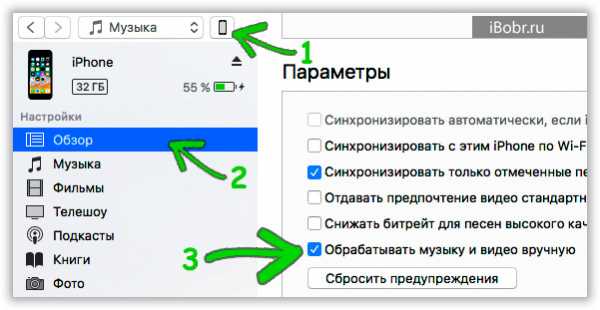
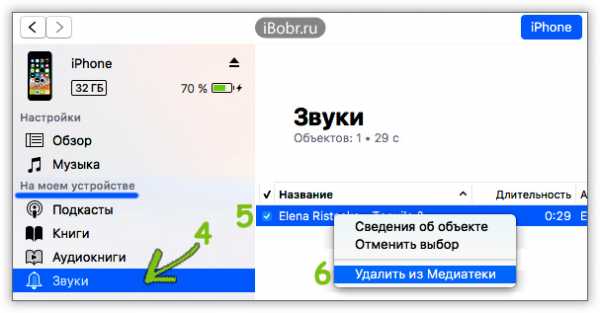
После этих действий iTunes 12 удалит из вашего iPhone рингтон, который был закачен при помощи этой же программы, если мелодия звонка была закачена другим способом, то посмотрите старую инструкцию.
А вы знаете как полностью отключить Wi-Fi в прошивке iOS 11 и сэкономить заряд, если нет, то читаем – Выключаем в iOS 11 модули связи. Про стандартную запись экрана – здесь.
Теперь заходим в настройки iPhone (в данный момент стоит прошивка iOS 11), выбираем Звуки, тактильные сигналы, жмем Рингтон и видим, что из списка ненужная мелодия уже стерта. Если не удаляется, то пробуем – еще один способ.
Запись опубликована в рубрике ИНСТРУКЦИИ с метками ios 11, iTunes 12, рингтоны iPhone. Добавьте в закладки постоянную ссылку.ibobr.ru
Apple удалила приложения iOS, игры и рингтоны из iTunes 12.7 - App Store Retired
Вскоре после запуска новых устройств: Серия Apple Watch 3, iPhone 8, 8 iPhone Plus, iPhone X, новые AirPods cu беспроводная зарядка и AirPower, Apple обратила свое внимание на приложение ITunes для MacOS.
Последнее обновление ITunes к версии 12.7 внес существенные изменения, в первую очередь направленные на реорганизацию контента приложения.В новой версии владельцы мак и iPhone, IPOD или IPad больше не будет иметь доступ с iTunes до приложения и игры Ios. App Store был снят с приложения iTunes, поэтому не будет доступа к MacOS для игр и приложений iOS. Кроме того, синхронизация приложений и мелодий iTunes iOS удаляется.
Непонятно, что будет дальше в старте MacOS High Sierra si Система IOS 11, операционные системы должны запускаться на расстоянии почти недели друг от друга. Apple, скорее всего, вернется к этому решению и создаст способ упростить доступ к приложениям и играм на компьютерах Mac или Windows.
Новый iTunes ориентирован на медиа. Музыка, фильмы, телепередачи, подкасты и аудиокниги - это контент, который может быть дополнительно синхронизирован между iPhone, iPad, iPod touch и Mac или Windows PC. Игры и приложения можно скачать очень просто из нового App Store, который будет присутствовать на iOS 11. В сильно измененной версии того, что мы имеем в настоящее время на iOS 10.
Другие изменения, внесенные Apple в iTunes 12.7
- Содержание от ITunes U был перенесен в подкасты iTunes.
- Интернет-радио: Опция теперь появляется в библиотеке музыки на левой боковой панели iTunes.
- Мелодии: Мы больше не доступны в iTunes, рингтон будет перезагружена прямо на вашем iPhone, iPad или iPod touch в новой версии iOS 11.
- книги: У тех, кто загрузил книги на ПК с ОС Windows через iTunes, возникнет проблема. Особенно, если у них больше нет iPhone или iPad. Книги будут перезагружаться только через устройство iOS.
Новый iTunes фокусируется на музыке, фильмах, телешоу, подкастах и аудиокнигах. Приложения для iPhone, iPad и iPod touch теперь доступны исключительно в новом App Store для iOS. И новый App Store позволяет легко получать, обновлять и загружать приложения - все без Mac или ПК.
Как пользователь Mac и iPhone / iPad, я могу сказать, что это изменение совсем не влияет на меня. Однако я не видел правдоподобной причины, по которой я бы загрузил и неявно занимал место на моем жестком диске Mac с помощью приложений и игр на iOS. Пока они могут быть доступны и повторно загружены в любое время через iOS App Store, это изменение iTunes (необычное) приветствуется.
осветление:
“Мелодии: Мы больше не доступны в iTunes, рингтон будет перезагружена прямо на вашем iPhone, iPad или iPod touch в новой версии iOS 11. ”
Это относится исключительно к мелодиям, приобретенным через iTunes Store / iTunes, Те, которые были перенесены с вашего ПК / Mac на ваш iPhone / iPad / iPod, все еще доступны на iTunes. Вы можете добавлять новые, удалять их или вносить изменения.
Apple удалила приложения iOS, игры и рингтоны из iTunes 12.7 - App Store Retiredru.stealthsettings.com
Apple выпустила специальную версию iTunes с App Store и рингтонами
После презентации Apple 12 сентября был представлен iTunes 12.7, который лишился многих своих функций. Новая версия вернула их.
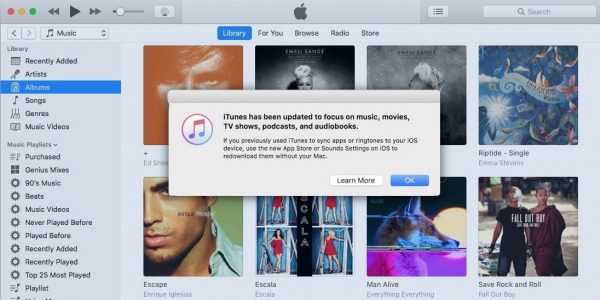
В iTunes 12.7 пропали рингтоны, iTunes U и App Store со всеми приложениями. 9 октября Apple выпустила iTunes 12.6.3 для корпоративного сегмента, который возвращает утраченные функции.
На странице поддержки Apple была обнаружена сборка iTunes 12.6.3. Эта версия возвращает функцию загрузки приложений из App Store с Windows-ПК или Mac. Поддерживается iOS 11, iPhone 8, iPhone 8 Plus и iPhone X.
Обновление iTunes поддерживает macOS High Sierra (10.13), macOS Sierra (10.12), OS X El Capitan (10.11) и OS X Yosemite (10.10).
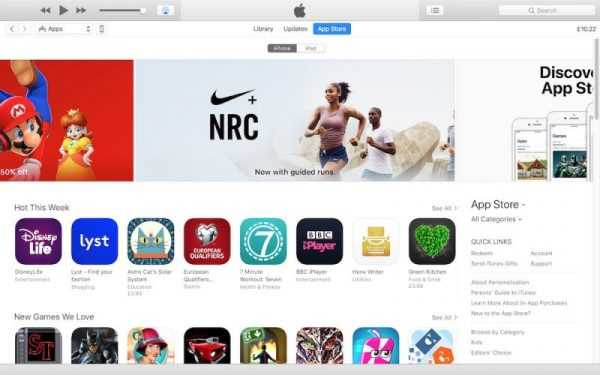
iTunes 12.6.3 можно установить поверх 12.7, но в этом случае пользователю потребуется проделать одно из двух действий. Либо вернуться к резервной копии предыдущей библиотеки, либо нужно открыть iTunes, удерживая клавишу Option (или клавишу Shift на компьютере с Windows), а затем выбрать «Создать новую библиотеку».
После установки iTunes 12.6.3 пользователь не сможет получать обновления привычным способом. Установить более новую версию можно будет только в ручном режиме, загрузив соответствующий файл с сайта Apple.
Файлы установки iTunes 12.6.3 для Mac и Windows (32-разрядные и 64-разрядные).
Следите за новостями Apple в нашем Telegram-канале, а также в приложении MacDigger на iOS.
Следите за новостями Apple в нашем Telegram-канале, а также в приложении MacDigger на iOS.
Присоединяйтесь к нам в Twitter, ВКонтакте, Facebook, Google+ или через RSS, чтобы быть в курсе последних новостей из мира Apple, Microsoft и Google.
Поделись этой статьей с друзьями
www.macdigger.ru